어느 날 부터 윈도우10 화면 오른쪽 아래에 팝업 광고가 계속 나타는 현상을 겪고 계신가요?
중요한 문서작업을 하거나 게임을 할때마다 오른쪽 아래에 쉴 새 없이 광고가 나타난다면 정말 불편한 걸 넘어서 엄청난 짜증을 불러오곤 합니다. 또한 이런 종류의 광고는 대부분 X 버튼이나 닫기 버튼이 숨겨저 있거나 심지어는 존재하지 않는 경우도 많기 때문에 해킹을 당하거나 바이러스에 걸린 건 아닐까?라는 걱정이 앞서기도 합니다.
이런 현상을 가장 완벽하게 해결하는 방법은 어렵지만 원인을 파악하고 처리하는 것입니다. 아래 제시하는 3가지 원인중 가장 의심되는 원인을 찾아 문제를 해결해 보세요. 추가로 이러한 현상을 사전에 차단해 예방할 수 있는 방법도 함께 참고하시길 바랍니다.
<목차>
1. 프리웨어 프로그램 삭제

팟플레이어, 카톡PC버전, 알약, V3 백신과 같은 무료 프리웨어 프로그램은 대부분 광고를 포함하고 있습니다. 해결방법은 간단합니다. 광고를 발생시키는 프로그램을 실행시킨 다음 환경설정 메뉴로 들어가 광고 알림을 비활성화시키면 됩니다.
그런데 만약 프로그램 자체에서 광고를 비활성화시키는 기능을 별도로 제공하지 않는다면 번거롭지만 프로그램을 삭제해야만 광고를 제거할 수 있습니다. 그렇기 때문에 프로그램 삭제를 원하지 않는다면 해당 프로그램별 공식 홈페이지의 QNA 게시판 또는 자체 도움말 서비스를 참고해야 합니다.
2. 크롬 알림 끄기
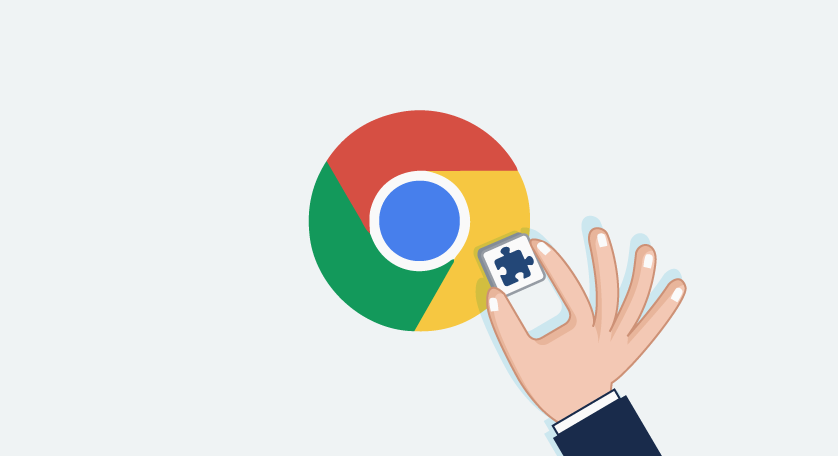
구글 크롬 브라우저를 사용할 경우 의도치 않게 허용한 '알림, 쿠기, 위치 동의'와 확장 프로그램 설치로 인해서 팝업 광고가 발생할 수 있습니다. 또한 크롬 브라우저의 경우 윈도우10 알림과 연동되기 때문에 광고가 더 자주 뜨는 것처럼 느껴집니다.
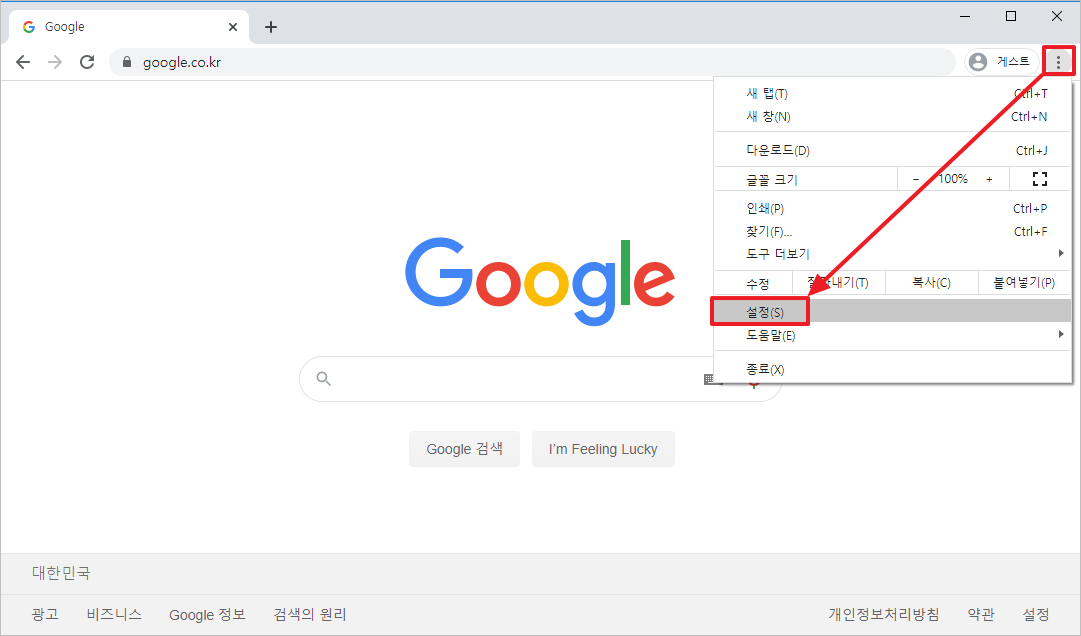
먼저 Chrome 브라우저를 실행시킨 다음 우측 상단에 있는 점모양버튼(፧)을 클릭합니다. 그다음 아래에 위치한 설정(s)을 클릭하면 크롬의 여러 가지 기능을 설정할 수 있는 settings 화면이 나타납니다.
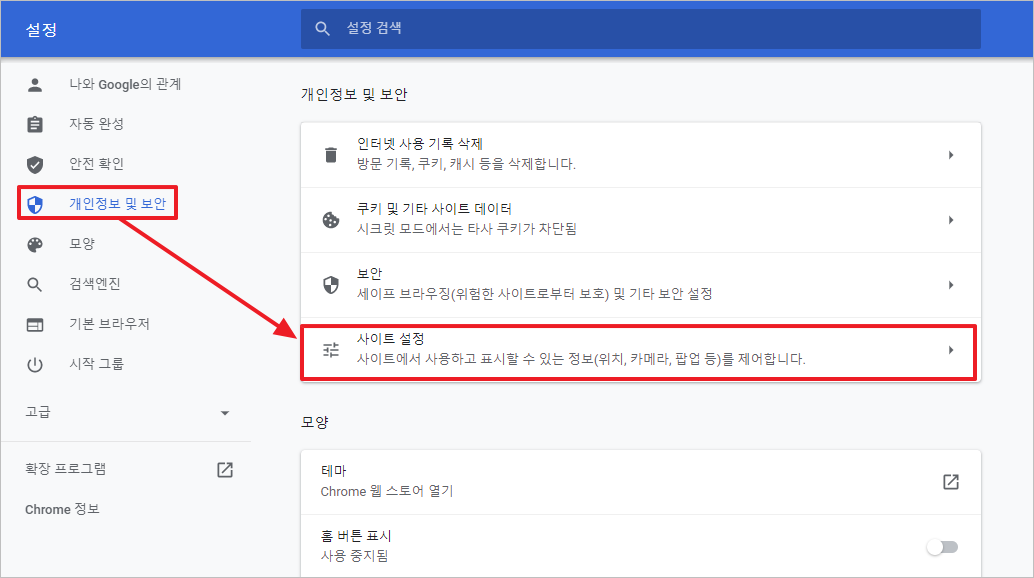
해당 세팅 페이지에서 '나와 Google의 관계, 자동완성, 개인정보 및 보완, 검색엔진, 모양, 기본브라우저, 시작그룹' 등의 설정을 변경 및 수정할 수 있으며 크롬 알림 설정의 경우 개인정보 및 보완 페이지에서 해결할 수 있습니다.
이제 화면 좌측에 있는 '개인정보 및 보완' 메뉴를 클릭한 뒤 '사이트 설정(사이트에서 사용하고 표시할 수 있는 정보위치, 카메라, 팝업 등을 제어합니다)'로 들어갑니다.
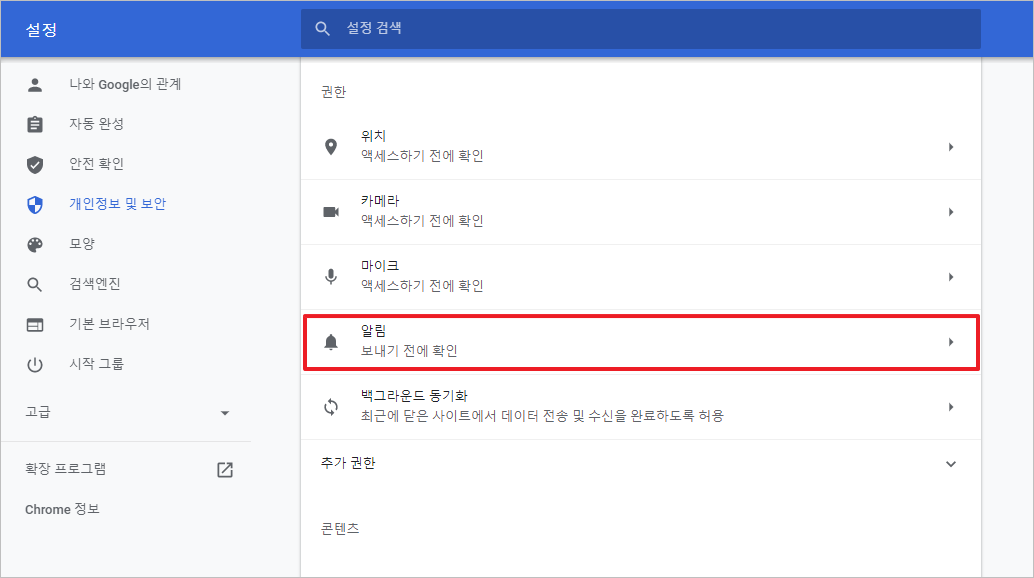
위치, 카메라, 마이크, 알림, 백그라운드 동기화를 제어할 수 있는 권한 목록이 나옵니다. 여기서 종모양 아이콘 '알림'을 클릭합니다.
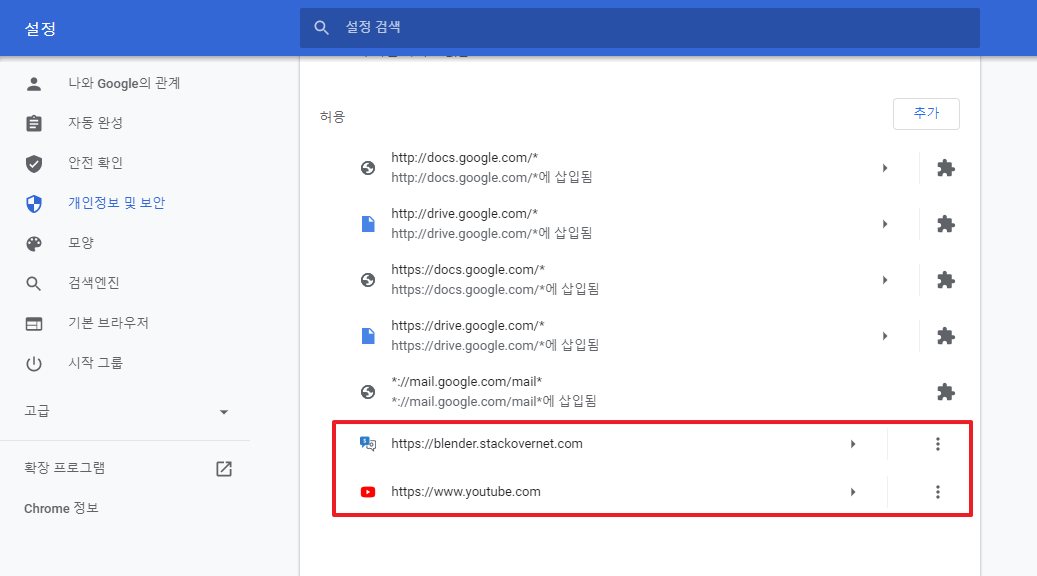
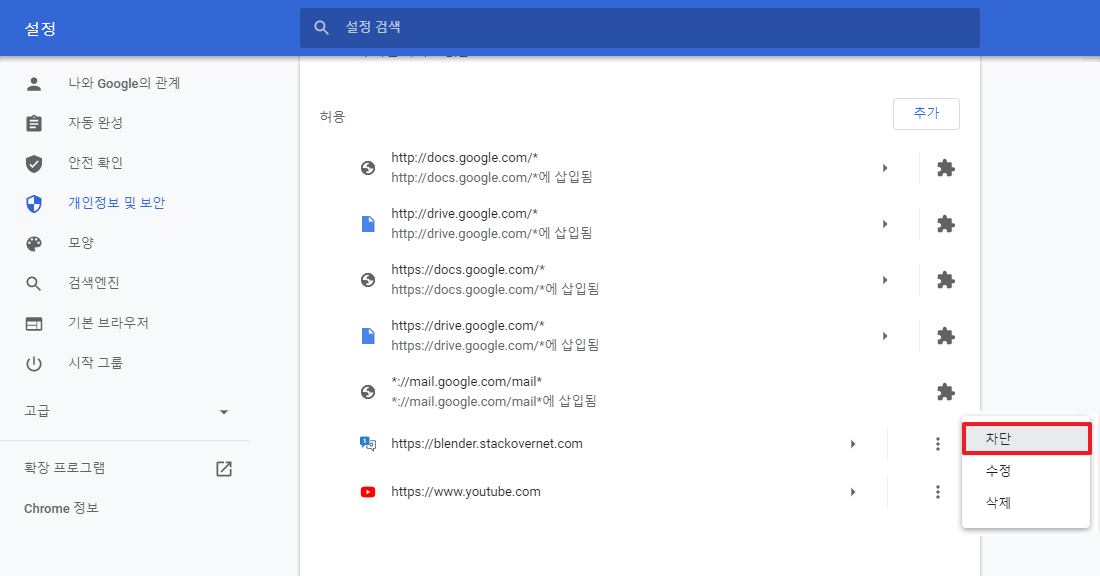
알림 메뉴로 들어가면 위와 같이 내가 허용한 사이트 목록이 나타납니다. 이제 광고로 의심되는 사이트를 찾아 점모양버튼(፧)을 클릭한 다음 차단 또는 제거를 클릭합니다.
만약 어떤 사이트가 광고를 발생시키는지 잘 모르겠다면 우리가 흔히 알고 있는 네이버, 다음, 유튜브, 페이스북 등을 제외한 모든 사이트를 차단시키면 대부분 해결할 수 있습니다.
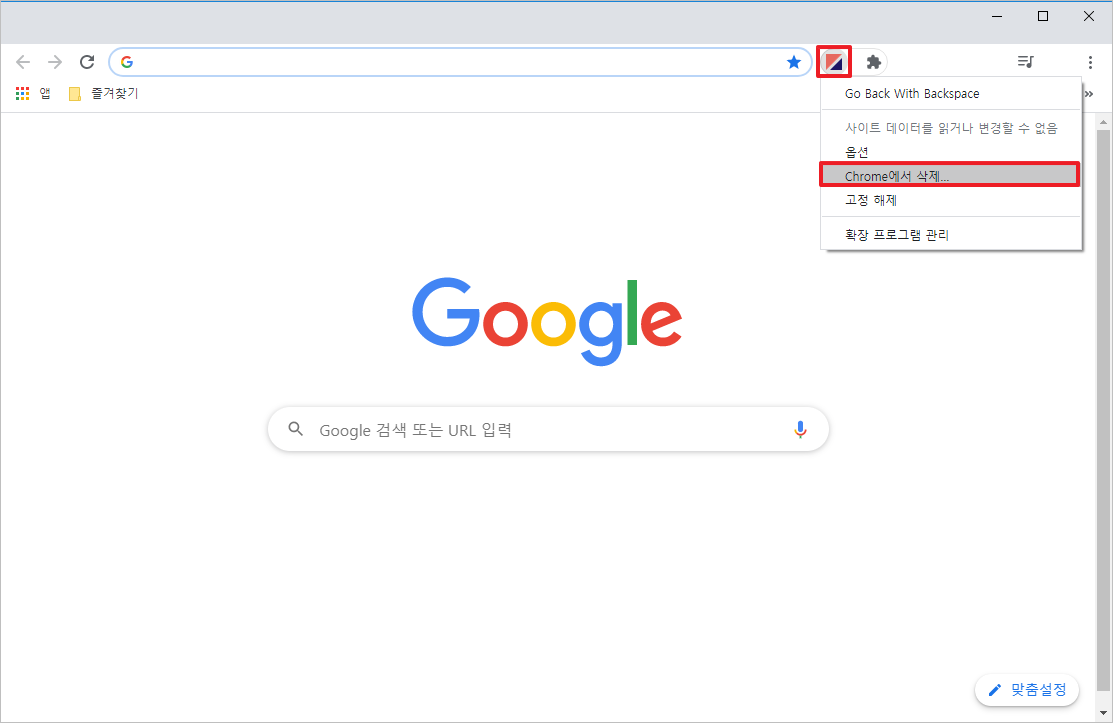
마지막으로 내가 설치한 크롬 확장 프로그램으로 인해 팝업 광고가 발생할 수도 있기 때문에 의심되거나 사용하지 않는 확장프로그램을 주기적으로 마우스 우 클릭해 삭제하도록 합니다.
3. 윈도우10 알림 끄기
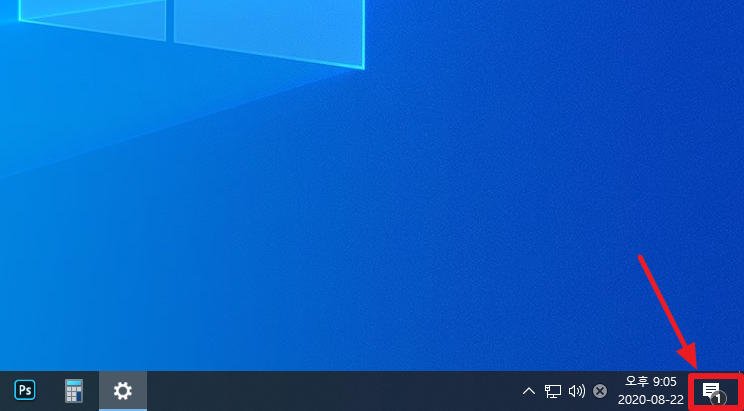
윈도우10 운영체제 자체에서 알림이 발생하지 않도록 제어할 수 있습니다. 화면 오른쪽 아래 있는 '새 알림창' 버튼을 클릭합니다.
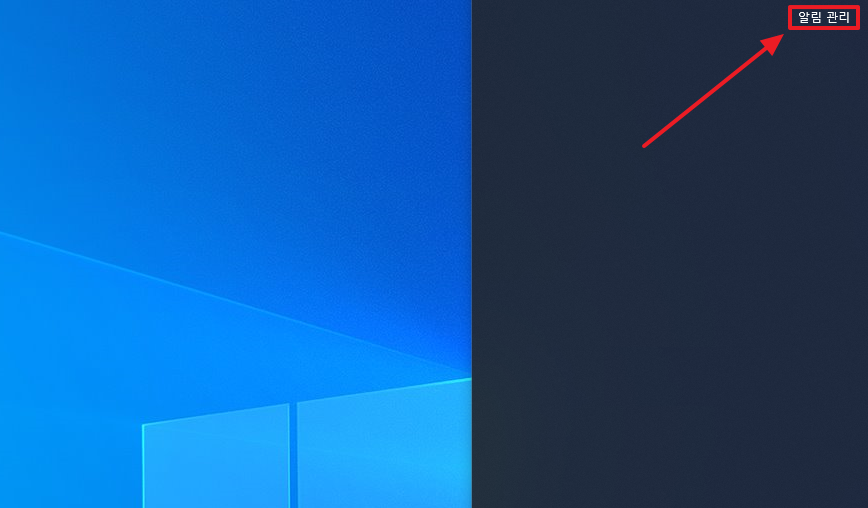
클릭하면 오른쪽에 알림을 제어할 수 있는 창이 나타납니다. 화면 오른쪽 상단에 있는 알림 관리 버튼을 클릭합니다.
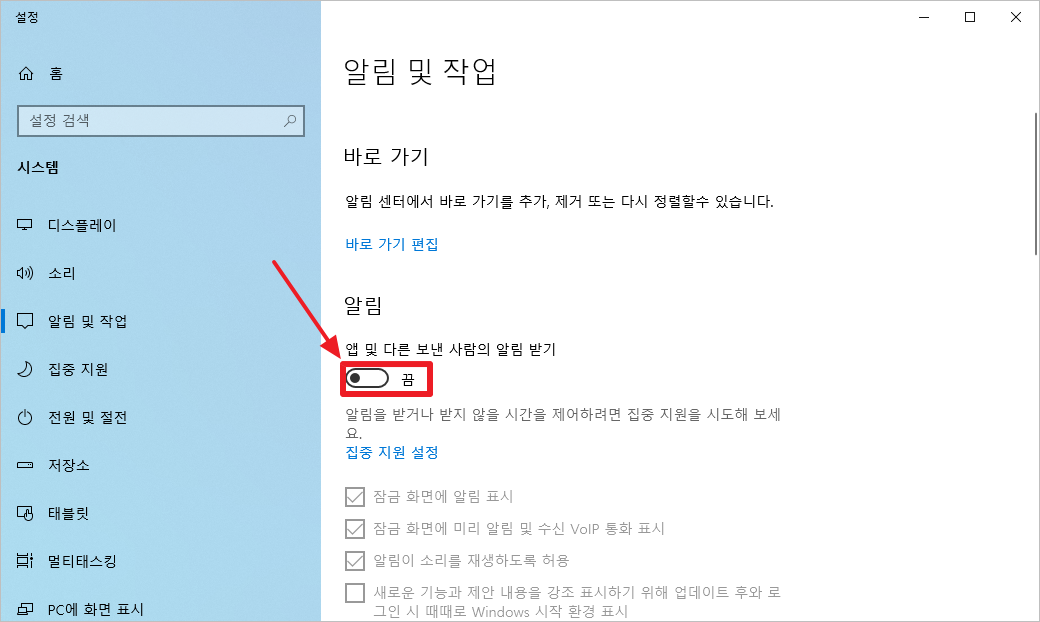
알림 및 작업 창이 나오면 하단에 '앱 및 다른 보낸 사람의 알림 받기' 기능을 '끔'로 변경해 비활성화시킵니다.
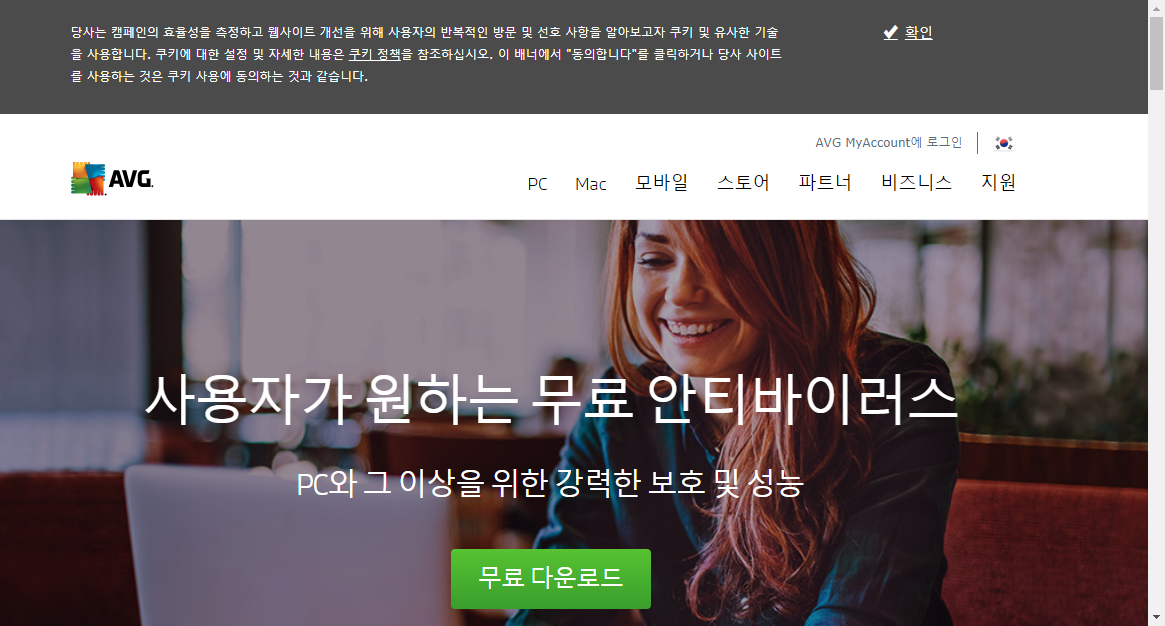
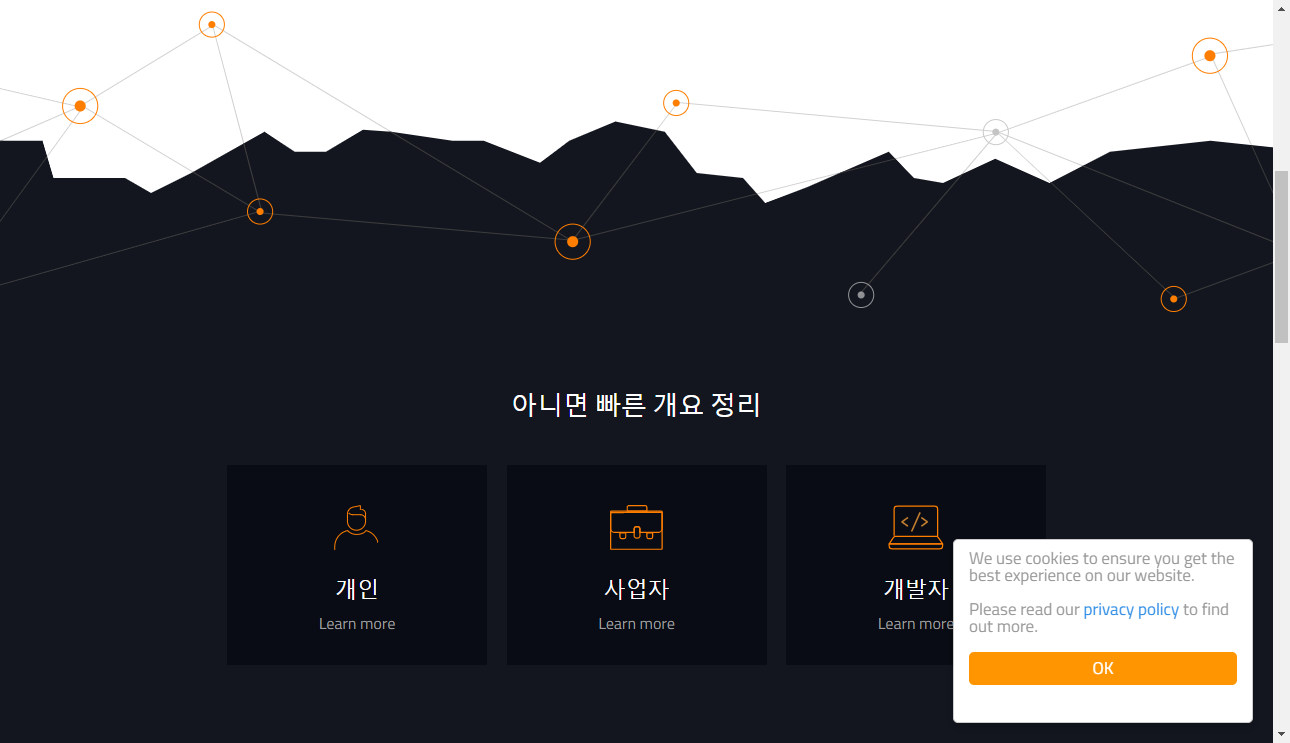
지금까지 윈도우10 운영체제에서 무분별하게 발생하는 팝업광고를 제거하는 방법에 대해서 간략히 알아보았습니다. 이런 현상이 발생하는 가장 큰 이유는 위 사진에서 보이는것처럼 무심결에 사용자가 위와같은 알림에 동의했기 때문입니다.
대부분의 사이트들이 방문자들의 선호사항을 측정하고 효율적으로 웹사이트를 개선한다는 목적하에 알림 및 쿠기를 무분별하게 수집하고 심지어는 알림 기능을 악용해 광고로 활용하는 사이트가 많습니다. 그렇기 때문에 항상 처음 방문한 사이트나 의심스러운 사이트를 들어가야 한다면 미리 이러한 알림이 나타나는것을 인지해야 하며 무심결에 허용 버튼을 클릭하지 않도록 주의해야 합니다.